Microsoft Excel з'яўляецца адной з найбольш шырока выкарыстоўваюцца платформаў для распрацоўкі электронных табліц ва ўсім свеце. У дыяпазоне ад простых электронных табліц да складаных запісаў, людзі ахвотна спажывалі Microsoft Excel для такой дакументацыі. Паколькі гэтая платформа стала выкарыстоўвацца празмерна, распрацоўшчыкі мелі намер палепшыць праграмнае забеспячэнне, дадаўшы ў яго структуру мноства функцый.
Тым не менш, з цягам часу паведамлялася пра розныя праблемы, звязаныя з платформай. Асноўнай праблемай Microsoft Excel было непатрэбнае выдаленне файлаў і страта даных за межамі платформы. У такіх выпадках было мноства рашэнняў, якія прадстаўлялі эфектыўны спосаб аднаўлення выдаленых файлаў Excel. Разумеючы разнастайнасць метадаў, прынятых у АС Windows і macOS, гэтыя рашэнні дазволяць вам выкарыстоўваць ясны падыход да як аднавіць выдаленыя файлы Excel .
Частка 1. Як аднавіць выдаленыя файлы Excel у Windows 11/10/8/7 (4 метады)
Як аднавіць выдаленыя файлы Excel у Windows (лепшы спосаб)
Першы і галоўны метад, які прадугледжвае простае аднаўленне файлаў Excel, - гэта выкарыстанне эфектыўных інструментаў і структуры MacDeed Аднаўленне дадзеных . Гэты спецыяльны інструмент аднаўлення дазваляе вам аднаўляць страчаныя або выдаленыя даныя без разыходжанняў. Усвядоміўшы наяўнасць сотняў платформ аднаго і таго ж жанру, вы можаце сутыкнуцца з пытаннем, чаму варта разгледзець менавіта гэтую платформу сярод усіх даступных варыянтаў на рынку.
Ёсць некалькі прычын, па якіх варта аддаць перавагу гэтай платформе сярод даступных сродкаў на рынку.
MacDeed Data Recovery – выратавальнік для лёгкага аднаўлення выдаленых файлаў Excel
- Гэта дапаможа вам аднавіць усе віды даных на любой прыладзе захоўвання дадзеных.
- Ахоплівае ўсе ўнутраныя і знешнія прылады для аднаўлення даных.
- Папярэдні прагляд даных для выбару, перш чым імкнуцца да аднаўлення.
- Падтрымлівае ўсе формы даных, якія былі выдалены з-за раптоўнага выдалення, фарматавання прылады, страты падзелу, віруснай атакі або збою сістэмы.
Паспрабуйце бясплатна Паспрабуйце бясплатна
Простая працэдура выкарыстання гэтай платформы для аднаўлення вашага файла Excel апісваецца наступным чынам.
Крок 1. Запусціце праграмнае забеспячэнне
Калі MacDeed Data Recovery усталяваны на вашай прыладзе, вам трэба запусціць яго і выбраць адпаведны дыск, які змяшчае файл Excel. Націсніце «Пуск», каб пачаць працэс аднаўлення.

Крок 2. Запусціце глыбокае сканаванне
Калі ваш файл Excel не можа быць атрыманы падчас хуткага сканавання, вы можаце выбраць глыбокае сканаванне, каб дазволіць платформе глыбока пагрузіцца ў файлы для аднаўлення неабходных даных.

Крок 3. Аднавіць файл Excel
У спісе, які адлюстроўвае ўсе адноўленыя дадзеныя, знайдзіце файл Excel і націсніце «Аднавіць», каб захаваць яго на прыладзе.

Паспрабуйце бясплатна Паспрабуйце бясплатна
Як аднавіць файлы Excel з кошыка
Другі працэс, які можа дазволіць вам аднавіць файл Excel, выпадкова выдалены з вашага ПК з Windows, - гэта аднаўленне праз кошык. Вы можаце проста аднавіць усе файлы, выканаўшы наступныя дзеянні.
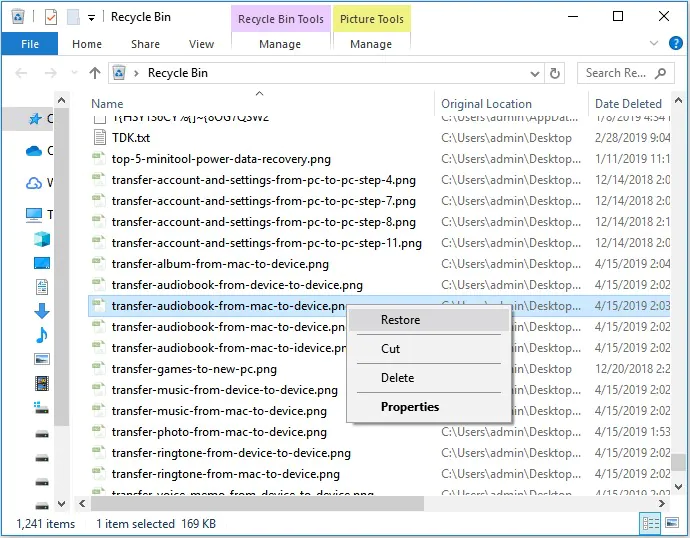
Крок 1. Адкрыйце «Кошык» з працоўнага стала.
Крок 2. Знайдзіце файл Excel і пстрыкніце яго правай кнопкай мышы, каб выбраць «Аднавіць». Гэта прывядзе да перадачы файлаў на адпаведны дыск.
Як аднавіць выдалены Excel з папярэдняй версіі
У некаторых выпадках, калі вы ўключылі опцыю для рэзервовага капіравання Windows, вы можаце разгледзець магчымасць аднаўлення файла Excel з папярэдняй версіі рэзервовай копіі. Для гэтага вам трэба выканаць наступныя дзеянні.
Крок 1. Перайдзіце ў тэчку, у якой знаходзіцца файл, і пстрыкніце яе правай кнопкай мышы, каб атрымаць доступ да «Уласцівасці» з выпадальнага меню.
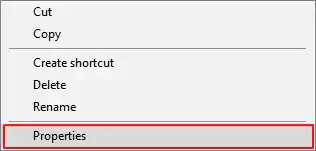
Крок 2 Перайдзіце да ўкладкі «Папярэдняя версія» ў спісе, каб перайсці да ўсіх раней захаваных версій пэўнага файла Excel.
Крок 3 Вызначце адпаведную версію і «Аднавіць» для аднаўлення страчанага файла.
Як аднавіць файлы Excel з дапамогай «Ctrl+Z»
У іншым выпадку, калі вы выпадкова выдалілі файл Excel, вы можаце неадкладна атрымаць файл, націснуўшы «Ctrl+Z» на клавіятуры, каб атрымаць выдалены файл. Аднак важна мець на ўвазе, што гэтая функцыя працуе толькі ў тым выпадку, калі ніякія іншыя аперацыі кампутарам не выконваюцца. Вы таксама можаце пстрыкнуць правай кнопкай мышы на экране і выбраць опцыю «Адмяніць выдаленне», каб вярнуць выдалены файл.
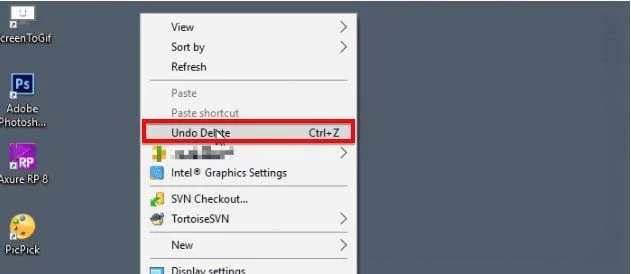
Частка 2. Як аднавіць выдаленыя файлы Excel з Mac (3 спосабы)
Як аднавіць Excel са смецця Mac
Падобна таму, што вы прайшлі для аднаўлення файла Excel у Windows, існуюць пэўныя працэдуры, якія можна праверыць, каб аднавіць страчаныя файлы Excel на Mac. Спачатку вы можаце праглядзець сметніцу Mac, каб аднавіць выдалены файл. Mac Trash - гэта спецыяльная тэчка, якая часова захоўвае выдаленыя файлы ў спецыяльным месцы. Выдаленыя файлы знаходзяцца ў гэтай схаванай тэчцы ў агульнай складанасці каля трыццаці дзён.
Крок 1. Націсніце на значок «Кошык», які знаходзіцца ў правым ніжнім куце дока на вашым Mac.
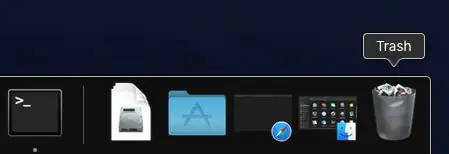
Крок 2. Абярыце файл з папкі і пстрыкніце яго правай кнопкай мышы, каб выбраць опцыю «Вярнуць» у выпадальным меню.
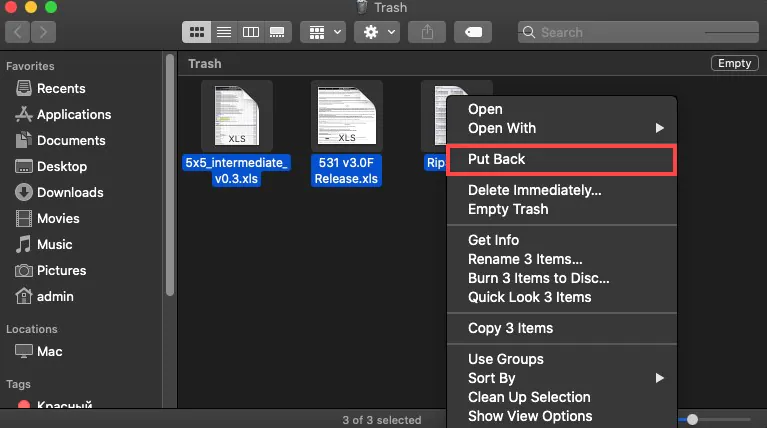
Як аднавіць страчаны Excel з рэзервовай копіі Mac
Рэзервовае капіраванне Mac можа апынуцца вельмі дасведчаным метадам для аднаўлення страчаных файлаў на Mac. Гэтая функцыя рэзервовага капіравання, вядомая як Time Machine на Mac, з'яўляецца рэзервовым капіраваннем даных і асноўным рашэннем для аднаўлення для карыстальнікаў Mac. Калі гэтая функцыя ўключана, вы можаце лёгка атрымаць любы выдалены файл у некалькі клікаў, калі канкрэтнага файла няма нават у вашай кошыку.
Крок 1. Вам можа спатрэбіцца падключыць дыск рэзервовай копіі Time Machine, калі ён не быў падлучаны да вашага Mac.
Крок 2. Перайдзіце ў папку, якая змяшчае выдалены файл, і націсніце на значок «Машына часу», які знаходзіцца ў радку меню, каб увайсці ў функцыю.
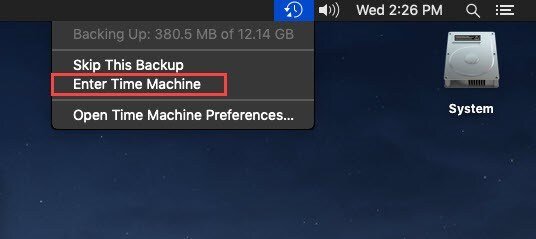
Крок 3. Знайдзіце файл, які вы хочаце аднавіць, з дапамогай правага краю экрана. Націсніце «Аднавіць» над выбарам файла, каб атрымаць яго паспяхова.
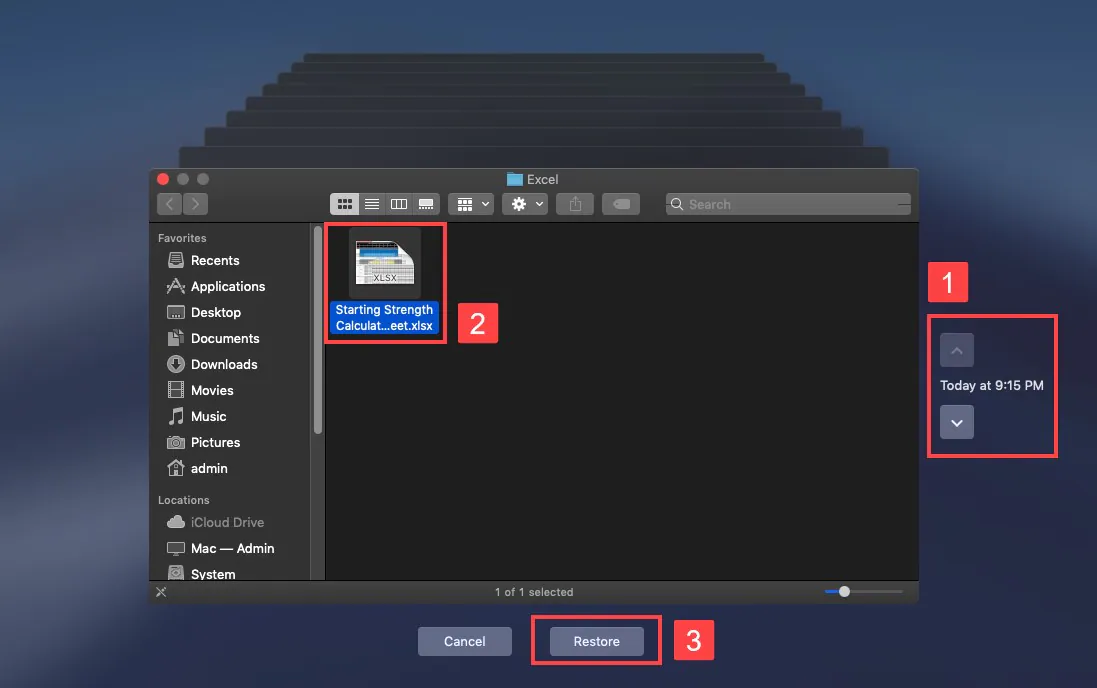
Як лёгка аднавіць выдаленыя файлы Excel на Mac
Нягледзячы на тое, што гэтыя метады могуць здацца прасцейшымі ў выкананні, бываюць выпадкі, калі вы не можаце выканаць гэтыя функцыі і не ўдаецца аднавіць файл, які вы хочаце аднавіць. У такіх умовах спецыяльныя інструменты іншых вытворцаў, такія як MacDeed Аднаўленне дадзеных вельмі карысны пры аднаўленні файлаў. Каб аднавіць файл Excel на вашым Mac, вам трэба разгледзець MacDeed Data Recovery па наступных прычынах.
MacDeed Data Recovery – выратавальнік для аднаўлення выдаленых файлаў Excel на Mac
- Атрымаць файл з-за фарматавання, выдалення або пашкоджання.
- Аднаўляйце ўсе віды даных з дапамогай платформы.
- Цалкам бяспечная платформа для аднаўлення дадзеных.
- Ахоплівае ўсе ўнутраныя і знешнія прылады, падлучаныя праз Mac.
Паспрабуйце бясплатна Паспрабуйце бясплатна
Каб лёгка аднавіць файл Excel з дапамогай MacDeed Data Recovery на Mac, вам трэба прытрымлівацца інструкцыі, прапанаванай ніжэй.
Крок 1. Абярыце Зыходны дыск
Запусціце MacDeed Data Recovery пасля загрузкі на Mac і выберыце адпаведны дыск, які вы хочаце прасканаваць.

Крок 2. Сканіраванне дыска
Націсніце «Пуск», каб пачаць простае комплекснае сканіраванне дыска для аднаўлення ўсіх страчаных і выдаленых файлаў на ім.

Крок 3. Папярэдні прагляд і аднаўленне
Адлюстраваўшы файлы на пярэдняй панэлі, абярыце неабходны файл Excel і націсніце «Аднавіць», каб праглядзець шлях да файла і захаваць яго на Mac.

Заключэнне
У гэтым артыкуле асабліва прадстаўлена вельмі выразнае кіраўніцтва аб тым, як аднавіць выдаленыя файлы Excel на вашых Windows і Mac. Укараненне гэтых метадаў дазволіць карыстальніку захаваць важныя даныя ад анулявання, пакуль не стане занадта позна звяртацца да іх з прылады. Артыкул таксама дае вам вельмі дакладны варыянт Wondershare Recoverit, які можа быць выкарыстаны для забеспячэння выключных вынікаў для карыстальнікаў у аднаўленні дадзеных.

